Ubuntu 11.04 + Asterisk 1.8.6 + FreePBX 2.9 + настройка Sipnet + модем Huawei E1750. – Часть 2. – (Настройка FreePBX для работы с аккаунтом Sipnet).

Это вторая часть статьи, первую часть о установке Asterisk и FreePBX вы найдете тут, а в этой части я расскажу о том, как настроить FreePBX для работы с аккаунтом Sipnet.ru, на данный момент Sipnet является одним из самых популярных сервисов по предоставлению услуг ip-телефонии в рунете.
1. Итак приступим, для начала зайдем в админ панель нашей FreePBX по адресу https://192.168.1.101/freepbx/ где вместо 192.168.1.101 вставьте свой ip. Логин и пароль по умолчанию admin / admin.
После того как залогинимся в админ панель начнем настройку, для начала изменим настройки SIP подключений перейдя во вкладку Tools и выберем пункт меню Asterisk SIP Settings. Отключаем NAT (no). IP Configuration — выбираем Static IP (если вы будете использовать статический внешний или локальный IP). External IP — указываем ваш локальный ip или внешний ip если будете подсоединятся к серверу через внешний ip. Local Networks — указываем вашу локальную подсеть. Далее выбираем кодеки которые будут использоваться.
Далее в разделе Advanced General Settings в графе Language указываем — ru(если у вас установлен русский звуковой пакет, если нет оставляем это поле пустым). Bind Address ваш локальный ip. Bind Port — 5060 (стандартный порт sip). Allow SIP Guests — выставляем — no. Сохраняем изменения нажав кнопку — Submit Changes. И применяем нажав — Apply Configuration Changes.
2. Теперь создадим локальный аккаунт чтобы подключаться к нашей FreePBX используя программный или хардварный SIP телефон. Для этого перейдем во вкладку Setup в раздел меню Extensions. В пункте Device выберем Generic SIP Device и нажмем Submit.
В пункте User Extension укажем номер 100. Display Name — тоже 100.
Ниже в Device Options в пункте secret укажем пароль для нашего аккаунта, например 123456.
Ниже в Voice Mail & Directory включим голосовую почту для нашего аккаунта — Status — Enabled, и укажем пароль для доступа к голосовой почте Voicemail Password — например 123456.
Ниже сохраняем изменения нажав кнопку Submit, и применяем изменения нажав Apply Configuration Settings.
Теперь можно подключиться к FreePBX используя этот Sip аккаунт.
3. Создадим транк для подключения FreePBX к серверу Sipnet, для этого во вкладке Setup зайдем в раздел Trunks. Выберем пункт Add SIP Trunk.
Назовем наш транк Trunk Name — например Sipnet. В Outbound CallerID укажем ваш цифровой ID sipnet аккаунта. В Dialed Number Manipulation Rules вместо match pattern укажем точку.
В Outgoing Settings — в Trunk Name укажем Sipnet. А в PEER Details следующую конфигурацию
host=sipnet.ru fromdomain=sipnet.ru fromuser=1234567 username=1234567 secret=mysecret dtmfmode=inband type=peer context=contex-internal disallow=all nat=yes allow=alaw&ulaw&gsm&g723&g723.1 insecure=very |
Где 1234567 — это ваш sipnet id, а mysecret — ваш пароль к sipnet аккаунту.
Ниже в Incoming Settings в User Context укажем id sipnet аккаунта, а в User Details следующие настройки. Где 1234567 — это ваш sipnet id, а mysecret — ваш пароль к sipnet аккаунту.
secret=mysecret type=user context=contex-internal insecure=very |
И в Registration в Register String вставим следующую строку, где 1234567 — это ваш sipnet id, а mysecret — ваш пароль к sipnet аккаунту.
1234567:mysecret@sipnet.ru/1234567 |
Сохраним настройки нажав — Submit Changes. И применим изменения нажав — Apply Configuration Settings.
4. Создадим правила для исходящих звонков. Во вкладке Setup в разделе Outbound Routes нажмем Add Route. Назовем наше правило Route Name — например From_Sipnet. А в Route CID укажем id sipnet аккаунта.
Ниже в Dial Patterns вместо match pattern укажем шаблон 1XXXXXXXXXX который соответствует американским номерам. Для российских номеров шаблон будет выглядеть так — 7XXXXXXXXXX далее в Trunk Sequence выберем танк который мы создали в пункте 3 для sipnet. Сохраним изменения нажав — Submit Changes и применим их нажав Apply Configuration Settings.
5. Создадим правило для входящих звонков. Для этого во вкладке Setup в разделе Inbound Routes выерем Add Incoming Route. В пункте Description зададим название нашему правилу — например From_Sipnet. В DID Number укажем id sipnet аккаунта.
Ниже в Sip Destination выберем Extension и выберем локальный аккаунт 100 чтобы входящие звонки переадресовывались на него. Нажмем Submit для сохранения настроек и Apply Configuration Settings для применения настроек.
Настройка завершена. Теперь подсоединившись к FreePBX используя локальный аккаунт 100 можно совершать и принимать звонки через Sipnet.
В следующей части я расскажу как к Asterisk и FreePBX подключить модем Huawei E1750 и использовать его для входящих и исходящих звонков.
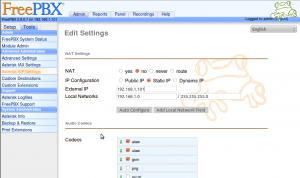
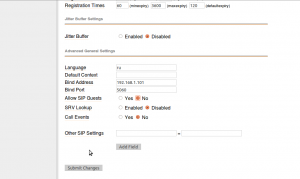
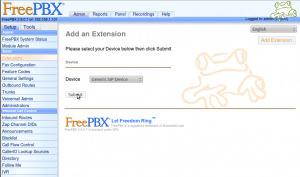
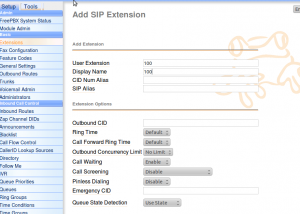

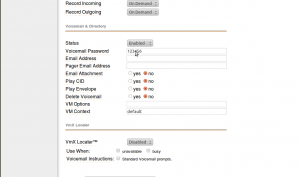
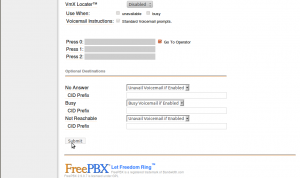
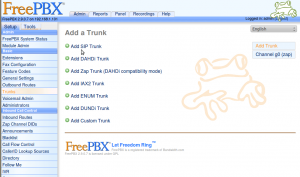
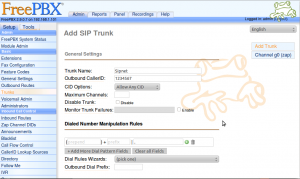
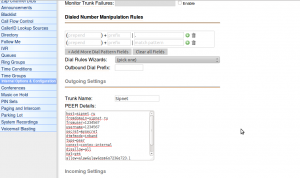
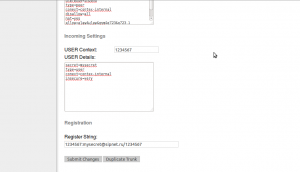
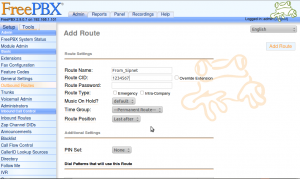
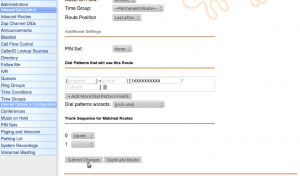
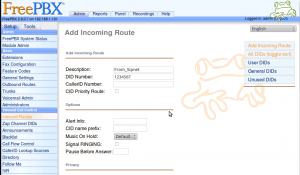
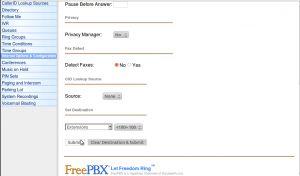











klistrod
30.12.2011Еще бы такую доку для мультифона сделать!!!
sipluser
13.03.2012У меня во вкладке TOOLS в пункте меню Advanced Administration не отображаются asterisk sip settings и asterisk iax settings. Подскажите пожалуйста это значит я не подключился к asterisk-у. Подскажите в чем проблема!
freeman
27.04.2012нужно зайти в module admin и установить модуль Asterisk SIP Settings из раздела Advanced Administration.
Николай
09.11.2012conext=contex-internal — «t» пропущена
admin
14.11.2012Спасибо за замечание! Исправил.
Александр
26.12.2012Подскажите, а если необходимо добавить sip-клиентов, и совершать входящие звонки с донабором на sip’ы — какие настройки должны быть указаны? Просто добавление в extensions sip’ов мне кажется мало?
Виктор
06.02.2013Добрый день. После осуществления настройки Sipnet в FreePBX звонки проходят, а вот голоса, гудков или мелодий при звонке не слышно. Подскажите где поправить настройки, пожалуйста. Заранее благодарен.
tretrom
06.06.2013Call from ‘SIP_ID’ (212.53.40.40:5060) to extension ‘SIP_ID’ rejected because extension not found in context ‘From_Sipnet’.
не понимаю, вроде все по инструкции, но нет входящих с Sipnet!
помогите!
Test
25.07.2015Не работали входящие звонки при текущей конфигурации. Убрал всё, что касалось Incoming Settings ( User Context, User Details), заменил в Peer Details : context=from-internal на context=from-trunk. Заработало, мож кому поможет.